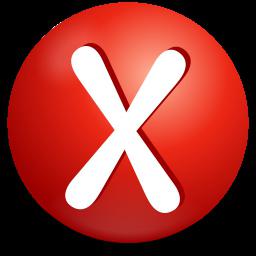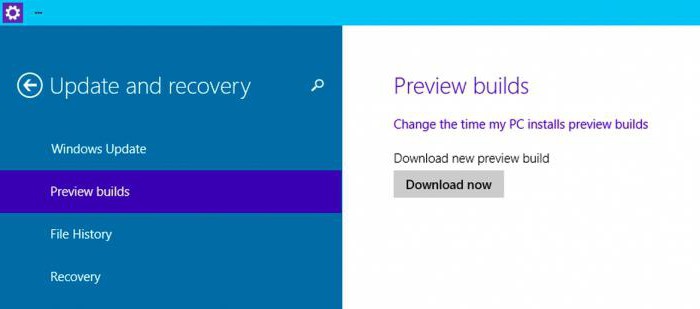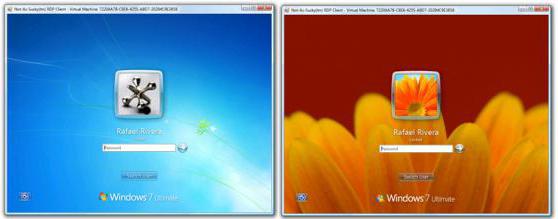Ako čistiť databázu Registry v systéme Windows 7 manuálne: krátky pokyn
Takže dnes budeme s vami hovoriť o tom, akovyčistite databázu Registry v systéme Windows 7 manuálne. Je to celkom zaujímavá aktivita, ktorá nám pomôže stabilizovať fungovanie operačného systému. Okrem toho je tento proces vynikajúcim pomocníkom pri uvoľňovaní miesta na pevnom disku. Poďme sa rýchlo pozrieť, ako ručne čistiť register systému Windows 7.
Počiatočná fáza
No, malo by to byť okamžite uvedené, že niektoManipulácie spojené s operačným systémom a jeho konfiguráciou môžu prebiehať bočne pre všetkých používateľov. Takže dnešná myšlienka vyžaduje určitú prípravu. Ktorý z nich? Teraz to príde na to.
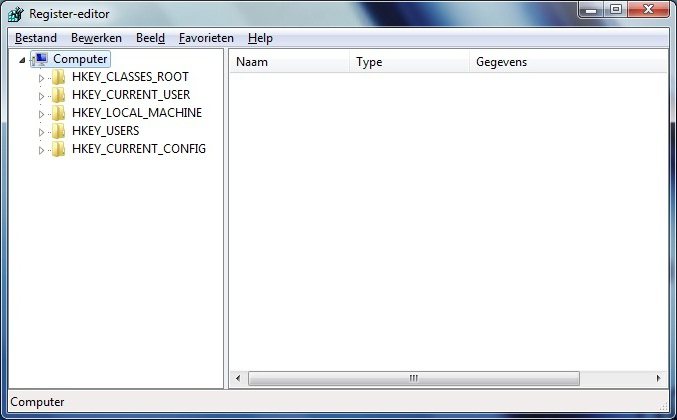
Najprv si uložte svoje osobné údaje. V prípadoch, keď sa niečo pokazí, je ohrozená integrita vašich súborov. Potom, čo ste sa ubezpečili, že sa nemôžete báť dokumentov, môžete premýšľať o tom, ako čistiť register v systéme Windows 7 manuálne.
Prvá vec, ktorú musíme dostať do toho. Funkcia "vykonať" nám v tom pomôže. Môžete ho nájsť v "Štart" alebo jednoducho stlačiť Win + R. V riadku, ktorý sa zobrazí, musíte napísať príkaz, ktorý nám otvorí register. Toto je "regedit". Stlačte tlačidlo "Enter" a chvíľu počkajte. Pred otvorením okna, ktoré sa nazýva systémový register. Teraz si môžete premýšľať, čo robiť ďalej. Čistenie registra systému Windows 7 netrvá veľmi dlho, najmä ak viete, kam chcete kliknúť.
kópie
Takže tu sme s vami v potrebnýchservice. Než začnete pracovať a premýšľať o tom, ako čistiť register v systéme Windows 7, je najlepšie, aby ste boli v bezpečí a vytvorili tzv. Záložnú kópiu údajov. Teraz sa naučíme, ako to urobiť.
Ručné čistenie registra systému Windows 7prešiel úspešne a nespôsobil strach z integrity údajov, musíme kliknúť na "Súbor" a potom zvoliť "Exportovať". V tomto rozsahu vyberte možnosť "Všetky registre" a kliknite na tlačidlo uložiť dokument. Najlepšie je dať na pracovnú plochu a potom ju opätovne zapísať na vymeniteľné médiá. Po dokončení tohto kroku starostlivo preštudujte servisné okno. Na pravej strane sa zobrazujú samostatné položky priečinka av samotných ľavých priečinkoch. Hneď ich poznáte - majú dlhé a nepochopiteľné mená.

Teraz, keď je predbežná odborná príprava ukončená, môžete sa pustiť do podnikania. Teraz uvidíme, ako čistiť register v systéme Windows 7 manuálne. Začneme s najzaujímavejšími a najzaujímavejšími aktivitami.
Programy
Ak uvažujete o odstránení registra systému Windows 7(alebo skôr všetky "odpadky" odtiaľ), potom musíme začať s čistením systému zo vzdialených programov. Táto lekcia je, úprimne povedané, úplne "zábavná". Najmä ak si nepamätáte, čo ste kedysi nainštalovali. Naplňte svoju pamäť a pamätajte si všetky aplikácie, ktoré by ste mohli jednoducho usadiť v registri.
Ak chcete začať, dvakrát kliknite na priečinokHKEY_CURRENT_USER a odtiaľ prejdite na softvér. Tu uvidíte zoznam programov, ktoré zostali iba v registri. Takže nezabudnite, ak náhle zabudnete meno alebo vývojár ktorejkoľvek aplikácie. Tu nájdete všetko, čo by mohlo byť v systéme.

Vyberte požadované priečinky a potom kliknite na tlačidlokláves Del. Odstráňte všetky súbory, ktoré boli v programoch odstránené. To vám pomôže zbaviť sa nepotrebných problémov. Potom, čo si myslíte, že to bude stále potrebné, ak budeme čistiť systém Windows 7 ručne.
Podľa mena
Nuž, pokračujeme vo vašej práci. Teraz, aby sme sa natrvalo zbavili nepotrebných súborov v operačnom systéme, by sme mali hľadať zvyšné dokumenty z aplikácií pod názvom "program". Ak to chcete urobiť, stlačte klávesy Ctrl + F v databáze Registry a zadajte požadovaný názov do vyhľadávacieho reťazca.
V skutočnosti vás tento proces neberieveľa času. Po čakaní na výsledky vyhľadávania stačí odstrániť všetky súbory zobrazené na pravej strane okna. Ďalej od nás bude potrebné vykonať ešte skôr jednoduché kroky, ktoré pomôžu realizovať túto myšlienku.
Automatické zálohovanie
Teraz musíme upratať svoje možnosti spustenia, a potom konečný výsledok. Teraz budeme vedieť, ako to urobiť.
Ak chcete začať, prejdite do priečinkaadresa: HKEY_LOCAL_MACHINE SOFTWARE Aktuálna verzia systému Microsoft Windows. Potom musíte prejsť na položku Spustiť a potom odstrániť všetky dostupné súbory. Ste pripravení? Potom prejdite na nasledujúcu adresu: HKEY_CURRENT_USER SOFTWARE Aktuálna verzia systému Microsoft Windows a potom urobte to isté ako naposledy.
Teraz môžeme povedať, že záležitosť je dokončená. Ak reštartujete počítač, môžete vidieť, že miesto na pevnom disku je zadarmo. Čistenie registra v systéme Windows 7 ručne nebolo zbytočné.
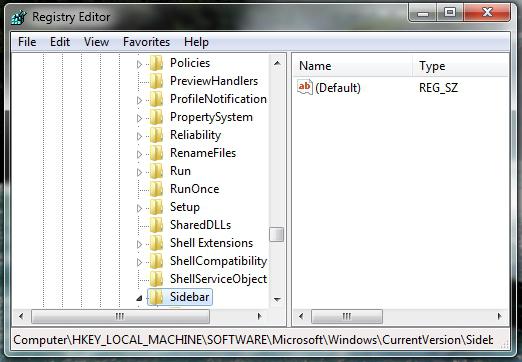
V skutočnosti pomáha veľa "manuálna" metódaAk je váš operačný systém infikovaný nejakým druhom počítačovej infekcie. Ale v iných prípadoch spravidla používatelia uprednostňujú pokročilejšie opatrenia proti "preplnenému" systému. Teraz, keď už vieme, ako čistiť register v systéme Windows 7 ručne, oboznámime sa s vami zaujímavejším a jednoduchším spôsobom.
Programy
Ako už bolo spomenuté, "manuálna" pracuje s registrom- táto práca je "zaprášená" a dosť dlho. Dobre pomáha pri prítomnosti vírusov. Najmä vtedy, keď sú zaregistrované pri štarte. Ak však uvažujete o tom, ako môžete uľahčiť prácu, môžete použiť špecializované programy.
Najobľúbenejšia aplikácia je Ccleaner. Je zadarmo a ľahko sa sťahuje z internetu. Stačí ho nainštalovať a potom ju spustiť. Niekoľko kliknutí myšou - a všetky prípady.

Najprv nakonfigurujte aplikáciu. Ak to chcete urobiť, nastavte nastavenia skenovania v ľavej časti okna. Najlepšie je skontrolovať prehliadače a všetky oblasti pevného disku. Potom, čo ste sa vyrovnali s úlohou, pozrite sa na pravú stranu okna. Nižšie uvidíte tlačidlo "Analyzovať". Kliknite na ňu a počkajte na výsledky. Zostáva len kliknúť na "Vyčistiť" a potom sa pozrieť na výsledok. To je všetko. Teraz viete, ako čistiť systémový register.